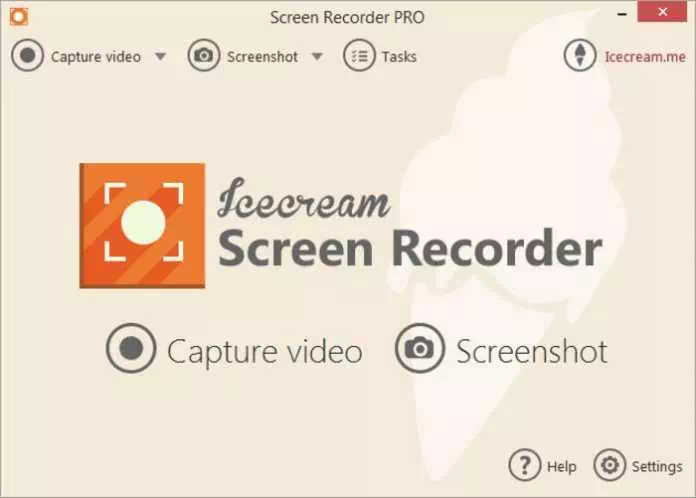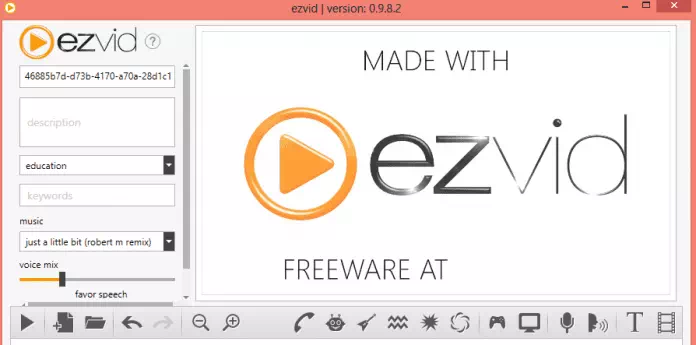ငါ့ကိုသိအောင်လုပ်ပါ PC အတွက် အကောင်းဆုံး စခရင်မှတ်တမ်းတင်ဆော့ဖ်ဝဲ သင်၏အဆုံးစွန်သောလမ်းညွှန်။
မကြာသေးမီကကျွန်ုပ်တို့၏စာဖတ်သူများထံမှမက်ဆေ့ခ်ျများစွာကိုလက်ခံရရှိခဲ့သည် PC အတွက်အကောင်းဆုံး screen recording software. အင်း များတယ်။ မျက်နှာပြင်မှတ်တမ်းတင်ဆော့ဝဲ လည်ပတ်မှုစနစ်အတွက်ရနိုင်သည် Windowsသို့သော်၎င်းတို့အားလုံးသည်အင်္ဂါရပ်များနှင့်အညီငွေကြေးတန်ဖိုးကိုမကမ်းလှမ်းပါ။
အကြောင်းအရာ ဖန်တီးသူများကို အသုံးပြုသည်။ မျက်နှာပြင်မှတ်တမ်းတင်ဆော့ဝဲ ပြင်းပြင်းထန်ထန် သုံးစွဲခြင်းအားဖြင့်၎င်း မျက်နှာပြင်မှတ်တမ်းတင်ဆော့ဖ်ဝဲ- သင့်ကွန်ပြူတာစခရင်ပေါ်တွင် ဖြစ်ပျက်သမျှကို အလွယ်တကူ မှတ်တမ်းတင်နိုင်သည်။
ထို့ကြောင့်၊ သင်သည် သင်၏ Windows PC တွင် အကောင်းဆုံး စခရင် အသံဖမ်းဆော့ဖ်ဝဲကို ရှာဖွေနေပါက သင်သည် နေရာမှန်တွင် ရှိနေပါသည်။
Windows အတွက်အကောင်းဆုံး Screen Recording Software ၁၅ ခုစာရင်း
ဘယ်မှာလဲ၊ အချို့ကို စာရင်းပြုစုပြီးပါပြီ။ Windows 10 အတွက်အကောင်းဆုံး Screen Recording Software أو 11မရ။ ဆောင်းပါး၌ဖော်ပြထားသော tools များနှင့် software အများစုသည်အခမဲ့နှင့်အခပေးအစီအစဉ်များရှိသည်။ သူမကိုသိရအောင်။
1. ရေခဲမုန့်မျက်နှာပြင်မှတ်တမ်းတင်
ရေခဲမုန့်မျက်နှာပြင်မှတ်တမ်းတင်၎င်းသည် သင့်ဖန်သားပြင်၏ မည်သည့်နေရာကိုမဆို ဖန်သားပြင်ဓာတ်ပုံ သို့မဟုတ် ဗီဒီယိုဖိုင်တစ်ခုအဖြစ် ရိုက်ကူးနိုင်စေမည့် ပရိုဂရမ်တစ်ခုဖြစ်သည်။ ပရိုဂရမ်တွင် အံဝင်ခွင်ကျရှိသော အင်တာဖေ့စ်တစ်ခုရှိပြီး အသုံးပြုရလွယ်ကူသည့်အပြင် ပရော်ဖက်ရှင်နယ်ဖန်သားပြင်ဓာတ်ပုံများရိုက်ရန်အတွက် ကိရိယာအစုံအလင်နှင့် ရွေးချယ်စရာများကိုလည်း ပံ့ပိုးပေးပါသည်။
သုံးနေသည် မျက်နှာပြင်မှတ်တမ်းတင်ဆော့ဖ်ဝဲသင်သည် ဝဘ်နှီးနှောဖလှယ်ပွဲများကို မှတ်တမ်းတင်ခြင်း၊ ဂိမ်းကစားခြင်း၊ ဗီဒီယိုများ သို့မဟုတ် Skype စကားဝိုင်းများကို HD ဖြင့်ပင် ဖမ်းယူနိုင်ပြီး အခြားအရာများကို မြန်ဆန်ပြီး အရှုပ်အရှင်းကင်းသည့် နည်းလမ်းဖြင့် ဖမ်းယူနိုင်ပါသည်။
2. CamStudio

အစီအစဉ်တစ်ခု CamStudio ၎င်းသည် Windows 10. သုံးကွန်ပျူတာများအတွက်သုံးနိုင်သောအခမဲ့နှင့်ပွင့်လင်းသောအရင်းအမြစ်ကွန်ပျူတာမျက်နှာပြင်မှတ်တမ်းတင်ဆော့ဝဲဖြစ်သည်။ ကွန်ပျူတာအသံဖမ်းဆော့ဝဲသည်သင်၏ကွန်ပျူတာနှင့်မျက်နှာပြင်နှင့်အသံလုပ်ဆောင်ချက်ကိုမှတ်တမ်းတင်နိုင်သည်။
အခြားသော မျက်နှာပြင် မှတ်တမ်းတင်ဆော့ဖ်ဝဲလ်များနှင့် နှိုင်းယှဉ်ပါက၊ CamStudio အသုံးပြုရအလွန်လွယ်ကူသည်၊ ၎င်းသည် ၎င်းတို့၏ကွန်ပြူတာစခရင်ကို မှတ်တမ်းတင်ရိုက်ကူးရန် ကြိုးစားနေသူများအတွက် သင့်တော်ပါသည်။
3. EZVID
၎င်းသည် သင့်မျက်နှာပြင်ကို အကောင်းဆုံးအရည်အသွေးဖြင့် အလွယ်တကူ မှတ်တမ်းတင်နိုင်ရန် ကူညီပေးမည့် အခမဲ့ပရိုဂရမ်တစ်ခုဖြစ်သည်။ စဉ်းစားစရာပါ။ Ezvid ၎င်း၏အစွမ်းထက်သောအကျိုးသက်ရောက်မှုများနှင့်အဆင့်မြင့်အင်္ဂါရပ်များကြောင့်ထူးခြားသောစခရင်ကိုဖမ်းယူသည့်ဆော့ဖ်ဝဲ။
အသံဖမ်းယူခြင်း၊ မျက်နှာကင်မရာ၊ အသံပေါင်းစပ်ခြင်း၊ ဖန်သားပြင်ပုံဆွဲခြင်းနှင့် အရှိန်ထိန်းခြင်းတို့ဖြင့် Ezvid သည် ကြည့်ရှုသူများကို ဖျော်ဖြေပေးခြင်း၊ ပညာပေးခြင်း၊ အံ့အားသင့်စေသော ဗီဒီယိုများကို ထုတ်လုပ်ပေးနိုင်သောကြောင့် ဗီဒီယိုဖန်တီးသူတိုင်း မလုပ်ဘဲ ကမ္ဘာ့အကောင်းဆုံး ဗီဒီယိုဖန်တီးဆော့ဖ်ဝဲတစ်ခုဖြစ်သည်။
4. နေခြည်
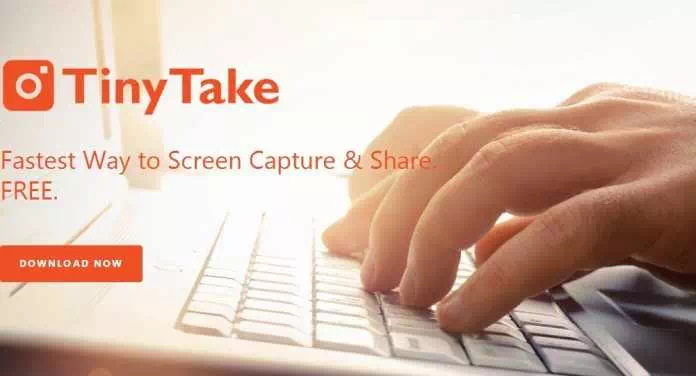
အစီအစဉ်တစ်ခု နေခြည် ၎င်းသည် Windows နှင့် Mac အတွက် ကွန်ပျူတာပေါ်တွင် မျက်နှာပြင်ရိုက်ကူးခြင်းနှင့် ဗီဒီယိုရိုက်ကူးခြင်းအတွက် အခမဲ့ပရိုဂရမ်တစ်ခုဖြစ်သည်။ TinyTake ဖြင့်၊ သင်သည် ဓာတ်ပုံများနှင့် ဗီဒီယိုများကို ပြသထားသည့် သင့်ကွန်ပြူတာစခရင်၏ လျှပ်တစ်ပြက်ပုံများကို ရိုက်ကူးနိုင်ပြီး ၎င်းတို့ကို မိနစ်ပိုင်းအတွင်း အခြားသူများနှင့် မျှဝေနိုင်ပါသည်။
5. လှိုင်သာယာ
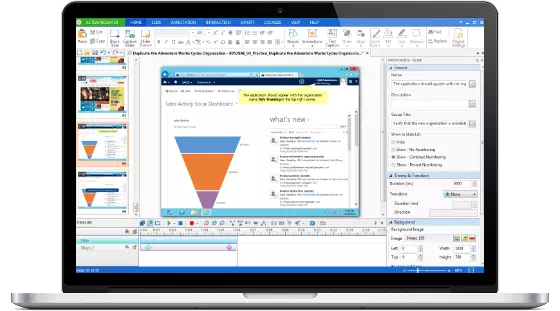
အစီအစဉ်တစ်ခု လှိုင်သာယာ ၎င်းသည် ဖန်သားပြင်များကို မှတ်တမ်းတင်ခြင်း၊ screencast ဗီဒီယိုများ ဖန်တီးခြင်းနှင့် လေ့ကျင့်ရေးဗီဒီယိုများအတွက် အစွမ်းထက်သောဆော့ဖ်ဝဲတစ်ခုဖြစ်သည်။
ActivePresenter သည် သင့်အား စခရင်များကို မှတ်တမ်းတင်ရန်၊ အသံနှင့် ဗီဒီယိုကို တည်းဖြတ်ရန်၊ အကြောင်းအရာ၏ ပုံသဏ္ဍာန်နှင့် ခံစားချက်ကို ပြုပြင်မွမ်းမံရန်နှင့် အပြည့်အဝတည်းဖြတ်မှုကို အသုံးပြု၍ အကြောင်းအရာဆိုင်ရာ အခြေအနေများကို လွယ်ကူထိရောက်စွာ သတ်မှတ်နိုင်စေပါသည်။
6. Camtasia
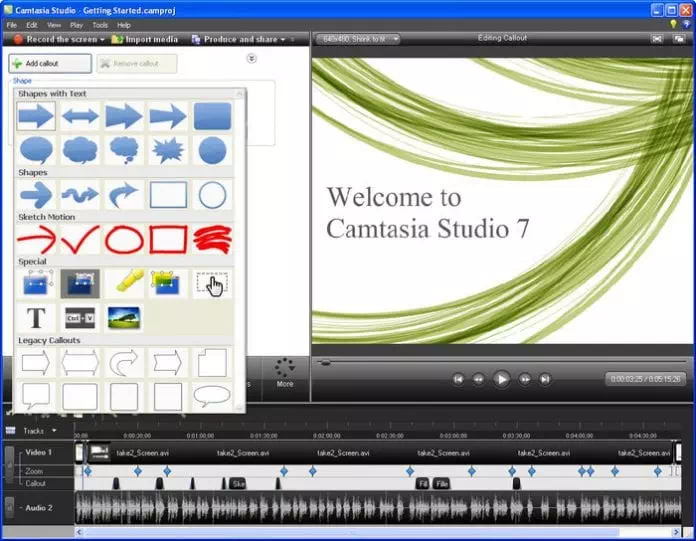
အစီအစဉ်တစ်ခု camtasia သို့မဟုတ်အင်္ဂလိပ်ဘာသာဖြင့်Camtasia ၎င်းသည် Windows လည်ပတ်မှုစနစ်များအတွက် ရရှိနိုင်သော ပြီးပြည့်စုံသော ဗီဒီယိုတည်းဖြတ်ခြင်းနှင့် ပြုပြင်မွမ်းမံခြင်း ပရိုဂရမ်တစ်ခုဖြစ်သည်။ ၎င်းတွင် (အင်တာနက်ဝဘ်ဆိုဒ်များ - ပရိုဂရမ်ရှင်းလင်းချက်များ - ဗီဒီယိုခေါ်ဆိုမှုများ - PowerPoint တင်ပြမှုများ) နှင့် အခြားအရာများကဲ့သို့သော ကွန်ပျူတာစခရင်ပေါ်ရှိ မည်သည့်အရာကိုမဆို မှတ်တမ်းတင်ရန်အတွက် အသုံးပြုနိုင်သည့် ကွန်ပျူတာစခရင်အသံဖမ်းစက်လည်းပါရှိသည်။ စာရင်းသွင်းပြီးသည်နှင့် အသုံးပြုသူများသည် ဆော့ဖ်ဝဲလ်မှတစ်ဆင့် ဗီဒီယိုများကို တိုက်ရိုက်တည်းဖြတ်နိုင်ပြီး တည်းဖြတ်နိုင်သည်။
7.bandicam

အစီအစဉ်တစ်ခု bandicam ၎င်းသည် သင့်ကွန်ပြူတာဖန်သားပြင်ပေါ်ရှိ မည်သည့်အရာကိုမဆို ဖမ်းယူနိုင်ပြီး အရည်အသွေးမြင့် ဗီဒီယိုအဖြစ်သို့ ပြောင်းလဲနိုင်သော Windows အတွက် သေးငယ်သော စခရင်အသံဖမ်းစက်တစ်ခုဖြစ်သည်။ ၎င်းသည် ကွန်ပြူတာစခရင်ပေါ်တွင် သီးခြားဧရိယာတစ်ခုကို မှတ်တမ်းတင်ရန် သို့မဟုတ် နည်းပညာများကို အသုံးပြု၍ ဂိမ်းတစ်ခုကို ရိုက်ကူးရန်လည်း ပြုလုပ်နိုင်သည်။ DirectX ကို / OpenGL / မီးတောင် ဂရပ်ဖစ်။
8. Snagit
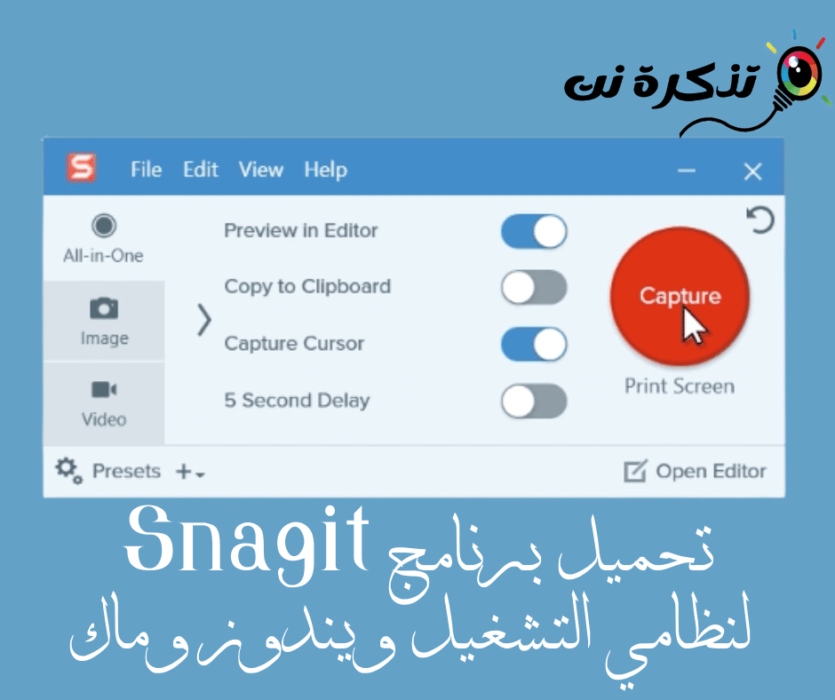
အစီအစဉ်တစ်ခု Snagit မှတင်ပြပါသည်။ TechSmith ၎င်းသည် Windows လည်ပတ်မှုစနစ်အတွက် ရရှိနိုင်သော အစွမ်းထက်သော မျက်နှာပြင် ဖမ်းယူမှုနှင့် အသံဖမ်းဆော့ဖ်ဝဲတစ်ခုဖြစ်သည်။ သင်သုံးနိုင်သည်။ Snagit ဒက်စ်တော့တစ်ခုလုံး၊ သီးခြားဒေသတစ်ခု၊ ဝင်းဒိုးတစ်ခု၊ လှိမ့်မျက်နှာပြင်တစ်ခု (ဝဘ်စာမျက်နှာတစ်ခုလုံး၏ ပုံတူ) သို့မဟုတ် သင့်ကွန်ပြူတာရှိ ဗီဒီယိုစခရင်ပုံတစ်ပုံကို ရိုက်ကူးပါ။
မျက်နှာပြင် မှတ်တမ်းတင်ခြင်းအပြင်၊ ၎င်းတွင် မျက်နှာပြင်အပြည့် အသံဖမ်းစက်လည်း ပါရှိသည်။ Screen Recorder သည် မိုက်ခရိုဖုန်းမှ သင့်ဗီဒီယိုများထဲသို့ အသံကိုလည်း ထည့်သွင်းနိုင်သည်။
9. OBS စတူဒီယို

အစီအစဉ်တစ်ခုပြင်ဆင်ပါ OBS စတူဒီယို Free Screen Recorder သည် သင့်ကွန်ပြူတာတွင် သင်ရနိုင်သော အကောင်းဆုံး မျက်နှာပြင် အသံဖမ်းကိရိယာများထဲမှ တစ်ခုဖြစ်သည်။ သင့်ကွန်ပြူတာစခရင်ကို မှတ်တမ်းတင်ရုံမှလွဲ၍ သင်သည် ဗီဒီယိုတည်းဖြတ်ရေးကိရိယာများကို အသုံးပြုနိုင်သည်။
ချည်မထားဘူး OBS စတူဒီယို ဗီဒီယိုများ၏အရှည်။ မင်းရဲ့ကွန်ပျူတာ screen ကို high definition နဲ့ကွဲပြားတဲ့ video format နဲ့မှတ်တမ်းတင်နိုင်တယ်။
10 ။ Movavi Screen Capture Studio

ဒါက တစ်ခု အသုံးပြုသူအား ကွန်ပျူတာစခရင်ကို မှတ်တမ်းတင်ရန် ခွင့်ပြုသည့် အကောင်းဆုံး Windows ပရိုဂရမ်များ သူ့ကိုယ်ပိုင်။ စတူဒီယိုဆော့ဖ်ဝဲ Movavi Screen Capture ၎င်းတွင်မျက်နှာပြင်မှတ်တမ်းတင်ခြင်း၊ ဗွီဒီယိုတည်းဖြတ်ခြင်းနှင့်တည်းဖြတ်ခြင်းကိရိယာတန်ချိန်များစွာပါ ၀ င်သည်။
ဤအံ့သြဖွယ် မျက်နှာပြင် အသံဖမ်းကိရိယာဖြင့် သင်ရိုက်ကူးနိုင်သော ဗီဒီယိုများ၏ အရှည်ကို ကန့်သတ်ချက်မရှိပါ။ အသုံးပြုသူများသည် အသံသွင်းခြင်းနှင့် တည်းဖြတ်ခြင်းဆိုင်ရာ ကဏ္ဍအားလုံးကို ထိန်းချုပ်နိုင်ပြီး ၎င်းသည် ဖော်မတ်ချခြင်း၊ တည်းဖြတ်ခြင်းနှင့် အကျိုးသက်ရောက်မှုအတွက် အင်္ဂါရပ်များစွာကို ပံ့ပိုးပေးပါသည်။
11 ။ Screencasts-O-MATIC
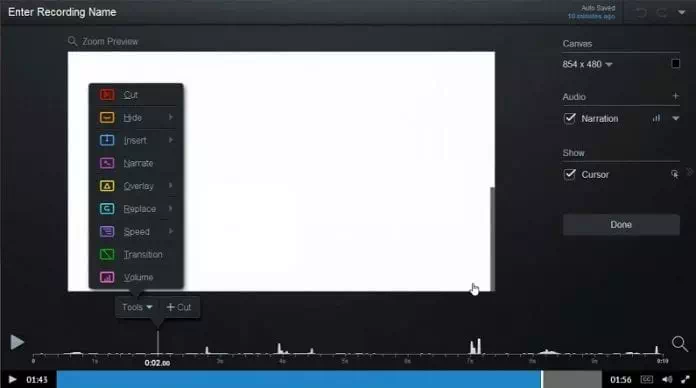
Windows အတွက် ကွန်ပြူတာ စခရင် မှတ်တမ်းတင်ခြင်း ပရိုဂရမ်ကို သင်ရှာနေပါက၊ ၎င်းသည် သင့်စခရင် သို့မဟုတ် ဝဘ်ကင်မရာကို မှတ်တမ်းတင်နိုင်သည့် ပရိုဂရမ်ဖြစ်သည်။ သေချာသည်မှာ ပရိုဂရမ်တစ်ခုဖြစ်သည်။ Screencasts-O-MATIC အကောင်းဆုံးရွေးချယ်မှုဖြစ်လိမ့်မည်။ ကောင်းတဲ့အချက်ပါ။ Screencasts-O-MATIC ၎င်းသည်အသုံးပြုသူများအားဗီဒီယိုများတိုက်ရိုက်တင်ခွင့်ပြုသည် YouTube ကို.
Screencast-O-Matic သည် သင့်အား စခရင်ကို မှတ်တမ်းတင်ခြင်း၊ တင်ဆက်မှုများ ဖန်တီးခြင်း၊ သင်ခန်းစာများ၊ နည်းပညာ သရုပ်ပြများနှင့် အခြားအရာများကို လုပ်ဆောင်နိုင်စေမည့် အသုံးပြုရလွယ်ကူသော အပလီကေးရှင်းတစ်ခုဖြစ်သည်။ အပလီကေးရှင်းသည် စခရင်တစ်ခုလုံး သို့မဟုတ် တစ်စိတ်တစ်ပိုင်း၌ အသံသွင်းခြင်းကို ပံ့ပိုးပေးပြီး ကင်မရာနှင့် အသံမှ မှတ်တမ်းတင်ခြင်းကို ပံ့ပိုးပေးသည်။ ရိုက်ကူးနေစဉ်တွင် အသံနှင့် စာသားမှတ်ချက်များ ထည့်နိုင်ပြီး ပုံများ၊ အသံနှင့် ဗီဒီယိုဖိုင်များကို ထည့်သွင်းနိုင်သည်။ မှတ်တမ်းတင်ပြီးပါက၊ သင်သည် မှတ်တမ်းတင်ထားသောဖိုင်များကို တည်းဖြတ်နိုင်သည်၊ ခေါင်းစဉ်များ၊ အကျိုးသက်ရောက်မှုများနှင့် အခြားအရာများကို ထည့်နိုင်သည်။ အပလီကေးရှင်းသည် အောက်ပါပလက်ဖောင်းများတွင် ဖန်တီးထားသော တင်ပြချက်များနှင့် သင်ခန်းစာများကို အပ်လုဒ်လုပ်ခွင့်ပြုသည်- YouTube ကို ،Vimeo ،Google Drive ကို و Dropbox ကို.
ပြင်ဆင်ပါ မျက်နှာပြင်ကာစ် O Matic ထိရောက်သော ပညာရေးဆိုင်ရာ တင်ဆက်မှုများနှင့် တင်ဆက်မှုများကို ဖန်တီးလိုသော သင်ကြားရေးဆရာများ၊ ကျူရှင်ဆရာများ၊ ဆော့ဖ်ဝဲရေးသားသူများ၊ ကထိကများနှင့် အခြားသူများအတွက် အစွမ်းထက်သောကိရိယာတစ်ခု။ ၎င်းသည် အသုံးပြုသူများအား အသံသွင်းခြင်းနှင့် တည်းဖြတ်ခြင်းဆိုင်ရာ ကဏ္ဍအားလုံးကို ထိန်းချုပ်နိုင်စေပြီး တီးမှုတ်ခြင်း၊ တည်းဖြတ်ခြင်းနှင့် အကျိုးသက်ရောက်မှုအတွက် အင်္ဂါရပ်များစွာကို ပံ့ပိုးပေးသည်။
12 ။ iSpring အခမဲ့ Cam
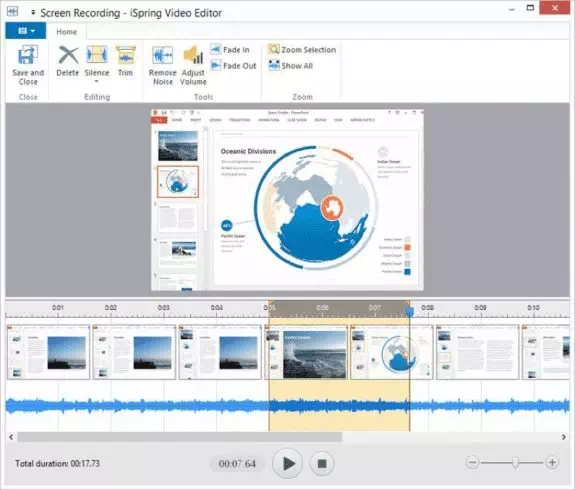
သင့် Windows 10 သို့မဟုတ် 11 ကွန်ပျူတာအတွက် အသုံးပြုရလွယ်ကူသော စခရင်မှတ်တမ်းတင်ဆော့ဖ်ဝဲကို ရှာဖွေနေပါက၊ ၎င်းသည် သင့်အတွက် ဖြစ်နိုင်သည်။ iSpring အခမဲ့ Cam ၎င်းသည် သင့်အတွက် ပြီးပြည့်စုံသော ရွေးချယ်မှုဖြစ်သည်။
ပရိုဂရမ်သည် အရွယ်အစားသေးငယ်ပြီး ဗီဒီယိုတည်းဖြတ်ခြင်းအင်္ဂါရပ်အချို့ကိုလည်း ပံ့ပိုးပေးပါသည်။ ဥပမာအားဖြင့်၊ သင်သည် မှတ်တမ်းတင်ထားသော ဗီဒီယိုများမှ ဆူညံသံများကို ဖယ်ရှားနိုင်သည်၊ အသံဆိုင်ရာ အထူးပြုလုပ်ချက်များနှင့် အခြားအရာများစွာကို ထည့်သွင်းနိုင်သည်။
iSpring အခမဲ့ Cam တင်ဆက်မှုများ၊ ကျူတိုရီရယ်များနှင့် နည်းပညာသရုပ်ပြများဖန်တီးရန်အတွက် အခမဲ့စခရင်မှတ်တမ်းတင်ဆော့ဖ်ဝဲ။ အပလီကေးရှင်းသည် စခရင်တစ်ခုလုံး သို့မဟုတ် တစ်စိတ်တစ်ပိုင်း၌ အသံသွင်းခြင်းကို ပံ့ပိုးပေးပြီး ကင်မရာနှင့် အသံမှ မှတ်တမ်းတင်ခြင်းကို ပံ့ပိုးပေးသည်။ ရိုက်ကူးနေစဉ်တွင် အသံနှင့် စာသားမှတ်ချက်များ ထည့်နိုင်ပြီး ပုံများ၊ အသံနှင့် ဗီဒီယိုဖိုင်များကို ထည့်သွင်းနိုင်သည်။
မှတ်တမ်းတင်ပြီးပါက သင်သည် မှတ်တမ်းတင်ထားသောဖိုင်များကို တည်းဖြတ်နိုင်သည်၊ ခေါင်းစဉ်များ၊ အကျိုးသက်ရောက်မှုများနှင့် အခြားအရာများကို ထည့်နိုင်သည်။
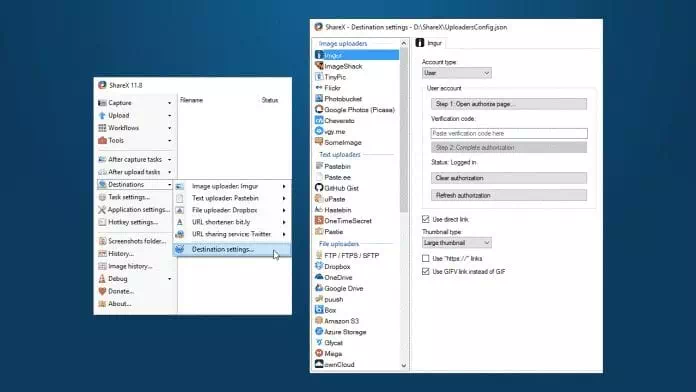
အစီအစဉ်တစ်ခုပေးသည် ShareX မျက်နှာပြင်မှတ်တမ်းတင်စက် အသုံးပြုသူများသည် ကျယ်ပြန့်သော စခရင်မှတ်တမ်းတင်ခြင်း ရွေးချယ်စရာများရှိသည်။ ဥပမာအားဖြင့်၊ အသုံးပြုသူများသည် စခရင်တစ်ခုလုံးကို ဖမ်းယူရန် သို့မဟုတ် စခရင်၏ ဧရိယာတစ်ခုအား ရွေးချယ်နိုင်ပြီး ကင်မရာနှင့် အသံဖမ်းခြင်းတို့ကို ပံ့ပိုးထားသည်။
၎င်းသာမက ShareX Screen Recorder ဖြင့် အသုံးပြုသူများသည် မှတ်တမ်းတင်ထားသော ဗီဒီယိုများနှင့် ဖန်သားပြင်ဓာတ်ပုံများတွင် စာတန်းများထည့်နိုင်သည်။
ShareX သည် စခရင်မှတ်တမ်းတင်ခြင်း၊ တည်းဖြတ်ခြင်း၊ သိမ်းဆည်းခြင်းနှင့် မှတ်တမ်းတင်ထားသောဖိုင်များကို မျှဝေခြင်းအတွက် ပရိုဂရမ်တစ်ခုဖြစ်သည်။ ရိုက်ကူးနေစဉ်တွင် အသံနှင့် စာသားမှတ်ချက်များ ထည့်နိုင်ပြီး ပုံများ၊ အသံနှင့် ဗီဒီယိုဖိုင်များကို ထည့်သွင်းနိုင်သည်။
မှတ်တမ်းတင်ပြီးပါက သင်သည် မှတ်တမ်းတင်ထားသောဖိုင်များကို တည်းဖြတ်နိုင်သည်၊ ခေါင်းစဉ်များ၊ အကျိုးသက်ရောက်မှုများနှင့် အခြားအရာများကို ထည့်နိုင်သည်။ ပရိုဂရမ်သည် သင့်အား မှတ်တမ်းတင်ထားသောဖိုင်များကို သင့်ကွန်ပျူတာတွင် သိမ်းဆည်းရန် သို့မဟုတ် ၎င်းတို့အား ဆိုရှယ်မီဒီယာပလပ်ဖောင်းများနှင့် အခြားအရာများပေါ်တွင် မျှဝေရန် ခွင့်ပြုထားသည်။
14 ။ ကွမ်းခြံကုန်း
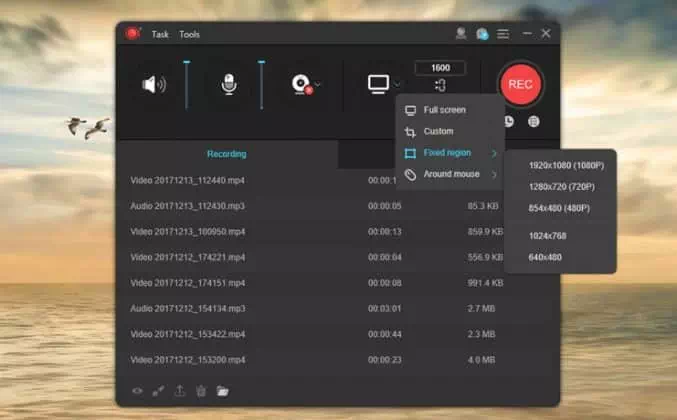
အစီအစဉ်တစ်ခု ကွမ်းခြံကုန်း ၎င်းသည် စာရင်းတွင်ရှိသော အကောင်းဆုံး Windows 10 မျက်နှာပြင်မှတ်တမ်းတင်ဆော့ဖ်ဝဲဖြစ်ပြီး ၎င်းကို webcam မှတ်တမ်းရိုက်ကူးရန်အတွက် အများအားဖြင့်အသုံးပြုသည်။ ApowerREC သည် အသုံးပြုသူများအား အသံသွင်းခြင်းကို အချိန်ဇယားဆွဲရန် ခွင့်ပြုသည်။ ဒါတင်မကသေးဘဲ သုံးလို့ရပါတယ်။ ကွမ်းခြံကုန်း အသံသွင်းအသံလွှင့်မှုများအတွက်
အကြောင်းအရာဖန်တီးသူတွေသုံးလေ့ရှိပါတယ် Youtube ကို အစီအစဉ်။ ApowerREC ၏အဆင့်မြင့်အင်္ဂါရပ်များတွင် ဗီဒီယိုများအဖြစ်ပြောင်းလဲခြင်း၊ သရုပ်ပြအသံသွင်းခြင်း၊ အသံသွင်းခြင်း၊ အကျိုးသက်ရောက်မှုများကို အသုံးပြုခြင်းနှင့် အခြားအရာများစွာပါဝင်ပါသည်။
၎င်းသည် အသုံးပြုသူများအား အသံသွင်းခြင်းနှင့် တည်းဖြတ်ခြင်းဆိုင်ရာ ကဏ္ဍအားလုံးကို ထိန်းချုပ်နိုင်ပြီး ဖော်မတ်ချခြင်း၊ တည်းဖြတ်ခြင်းနှင့် အကျိုးသက်ရောက်မှုအတွက် အင်္ဂါရပ်များစွာကို ပံ့ပိုးပေးသည်။ အပလီကေးရှင်းသည် သင့်အား မှတ်တမ်းတင်ထားသောဖိုင်များကို သင့်ကွန်ပြူတာတွင် သိမ်းဆည်းရန် သို့မဟုတ် ၎င်းတို့အား ဆိုရှယ်မီဒီယာပလပ်ဖောင်းများနှင့် အခြားအရာများပေါ်တွင် မျှဝေရန် ခွင့်ပြုထားသည်။
15 ။ XSplit အသံလွှင့်ဌာန
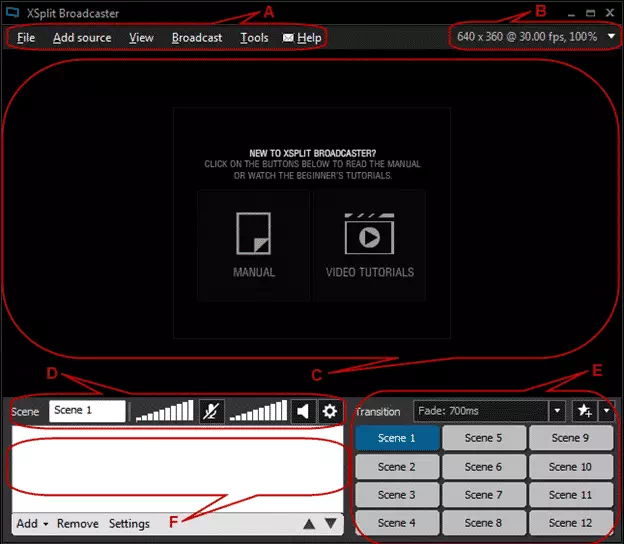
အစီအစဉ်တစ်ခု XSplit အသံလွှင့်ဌာန ၎င်းသည် အခြေခံအားဖြင့် အခမဲ့ တိုက်ရိုက်ထုတ်လွှင့်သည့်ဆော့ဖ်ဝဲလ်တစ်ခုဖြစ်ပြီး မျက်နှာပြင်မှတ်တမ်းတင်ခြင်းဆိုင်ရာ အင်္ဂါရပ်အချို့လည်းပါရှိသည်။ XSplit Broadcaster ဖြင့်၊ သင်သည် YouTube၊ Twitch၊ Facebook Live နှင့် အခြားတိုက်ရိုက်ထုတ်လွှင့်သည့် ပလက်ဖောင်းအမျိုးမျိုးတွင် တိုက်ရိုက်ထုတ်လွှင့်နိုင်သည်။
XSplit Broadcaster သည် တိုက်ရိုက်ထုတ်လွှင့်မှုများ၊ တင်ဆက်ဖန်တီးမှု၊ သင်ခန်းစာများနှင့် နည်းပညာရှိုးများအတွက် အစွမ်းထက်သော စခရင်အသံဖမ်းဆော့ဖ်ဝဲတစ်ခုဖြစ်သည်။ အသုံးပြုသူများသည် အသံဖမ်းခြင်းနှင့် တိုက်ရိုက်ထုတ်လွှင့်ခြင်းဆိုင်ရာ ကဏ္ဍအားလုံးကို ထိန်းချုပ်နိုင်ပြီး ၎င်းသည် ဖော်မတ်ချခြင်း၊ တည်းဖြတ်ခြင်းနှင့် အကျိုးသက်ရောက်မှုအတွက် အင်္ဂါရပ်များစွာကို ပံ့ပိုးပေးပါသည်။ ၎င်းသည် ကောင်းမွန်သော PC အသံဖမ်းဆော့ဖ်ဝဲဖြစ်သည်။
၎င်းတွင် ပရော်ဖက်ရှင်နယ်အကျိုးသက်ရောက်မှုများ၊ ဗီဒီယိုတည်းဖြတ်ခြင်းနှင့် တည်းဖြတ်ခြင်းအင်္ဂါရပ်များအတွက် ပရီမီယံအပိုပရိုဂရမ်များပါရှိသည်။
ဤသည်မှာ PC ရှိ အကောင်းဆုံး စခရင်မှတ်တမ်းတင်ဆော့ဖ်ဝဲလ်များစာရင်းဖြစ်သည်။ အခမဲ့ ကွန်ပြူတာ စခရင်ကို အသံသွင်းသည့် ဆော့ဖ်ဝဲကို သိပါက မှတ်ချက်များမှတဆင့် ကျွန်ုပ်တို့အား လွတ်လပ်စွာ ပြောပြပါ။
၏
Windows အတွက် မျက်နှာပြင် မှတ်တမ်းတင်ဆော့ဖ်ဝဲလ်သည် အသုံးပြုသူများအား ၎င်းတို့၏ ကွန်ပျူတာစခရင်ပေါ်တွင် ဖြစ်ပျက်နေသည့်အရာများကို လွယ်ကူထိရောက်စွာ မှတ်တမ်းတင်ဖမ်းယူနိုင်စေရန် အစွမ်းထက်သောကိရိယာများဖြစ်သည်။ ဤစာရင်းတွင်၊ OBS Studio နှင့် CamStudio ကဲ့သို့သော အခမဲ့ဆော့ဖ်ဝဲလ်မှသည် Camtasia နှင့် Movavi Screen Capture Studio ကဲ့သို့သော အခပေးဆော့ဖ်ဝဲလ်အထိ သုံးစွဲသူများ၏ လိုအပ်ချက်များနှင့် ကိုက်ညီသည့် ဆော့ဖ်ဝဲလ်အမျိုးမျိုးကို တင်ပြထားပါသည်။
အသုံးပြုသူများသည် ၎င်းတို့၏လိုအပ်ချက်များနှင့် အကိုက်ညီဆုံးဖြစ်သော ဗီဒီယိုရိုက်ကူးခြင်းနှင့် တည်းဖြတ်ခြင်းဆိုင်ရာ အတွေ့အကြုံအဆင့်နှင့် အကောင်းဆုံးဆော့ဖ်ဝဲကို ရွေးချယ်သင့်သည်။ မည်သည့်ဆော့ဖ်ဝဲလ်ကို ရွေးချယ်ထားပါစေ၊ ၎င်းသည် ထူးထူးခြားခြား ဗီဒီယိုအကြောင်းအရာများကို ဖန်တီးနိုင်စေမည့် အရည်အသွေးမြင့် အသံသွင်းခြင်းနှင့် တည်းဖြတ်ခြင်းကိရိယာများကို ပေးဆောင်နိုင်သင့်သည်။
ထို့ကြောင့် သင်၏ သီးခြားလိုအပ်ချက်များပေါ်မူတည်၍ သင့်ကွန်ပြူတာစခရင်ကို လွယ်ကူစွာနှင့် ပရော်ဖက်ရှင်နယ်ကျကျ ရိုက်ကူးနိုင်စေရန် ဤစာရင်းမှ မည်သည့်ဆော့ဖ်ဝဲလ်ကိုမဆို ရွေးချယ်နိုင်ပါသည်။
သင်တို့သည်လည်းအကြောင်းကိုလေ့လာရန်စိတ်ဝင်စားပေမည်။
- ကျွမ်းကျင်မှုပါ ၀ င်သော Android အတွက်အကောင်းဆုံး Screen Recording Apps ၈ ခု
- အသံမပါဘဲ Mac ပေါ်တွင် screen ကိုဘယ်လိုအသံဖမ်းမလဲ
- PC အတွက် Bandicam နောက်ဆုံးဗားရှင်းကို download လုပ်ပါ
- Windows နှင့် Mac အတွက် OBS Studio Full ကို download လုပ်ပါ
- ထိပ်တန်း ၁၀ အခမဲ့ Online Video Converter ဆိုဒ်များ
- Windows နှင့် Mac အတွက် Snagit ကို download လုပ်ပါ
- Windows 10 10 အတွက်ထိပ်တန်း 2023 အခမဲ့ HD Video Converter ဆော့ဝဲ
မင်းသိဖို့ဒီဆောင်းပါးကမင်းအတွက်အသုံးဝင်မယ်လို့ငါတို့မျှော်လင့်တယ် windows 10 အတွက် အကောင်းဆုံး စခရင်မှတ်တမ်းတင်ဆော့ဖ်ဝဲ/11 2023 ခုနှစ်တွင်။ သင်၏ထင်မြင်ယူဆချက်နှင့် အတွေ့အကြုံကို မှတ်ချက်များတွင် ကျွန်ုပ်တို့နှင့် မျှဝေပါ။ ဒါ့အပြင် ဆောင်းပါးက သင့်အတွက် အထောက်အကူဖြစ်တယ်ဆိုရင် အဲဒါကို သင့်သူငယ်ချင်းတွေနဲ့ သေချာမျှဝေပါ။